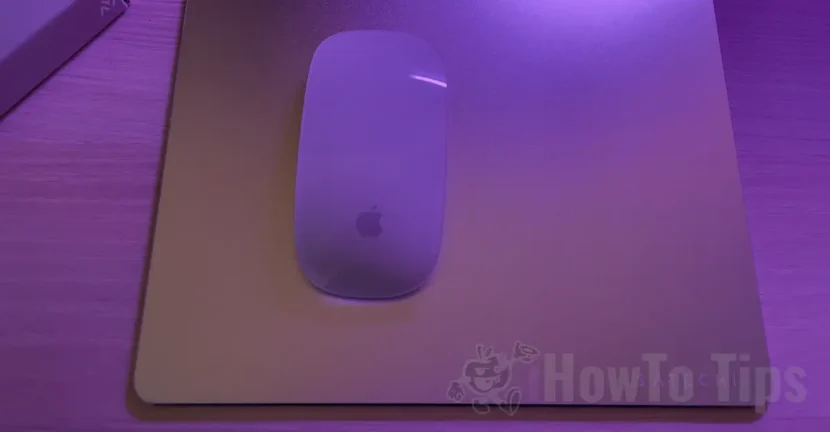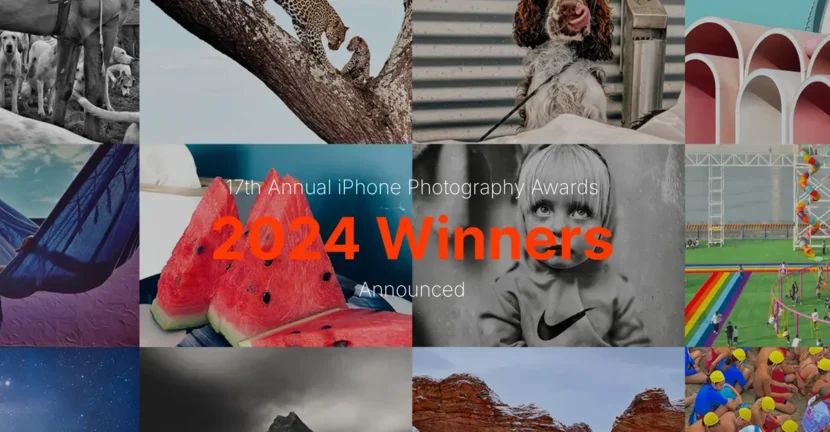Dans un article précédent, j'ai montré Comment définir les notifications et alertes pour chaque application installée sur Apple Watch. Pour les deux applications natives (la plus développée par Apple) et pour les applications installées sur iPhone et compatibles avec Apple Watch.
En plus de la possibilité de notifications et d'alertes individuelles, pour chaque application, Apple Watch a des paramètres généraux pour divers scénarios. Par exemple, nous pouvons définir Apple Watch Ne recevons plus d'alertes et de notifications entre certaines heures, nous pouvons choisir que les notifications n'entraînent plus l'affichage ou l'utilisation mode de vibration (haptique), pas de son.
Voyons voir Paramètres généraux d'alerte et de notifications sur Apple Watch.
Cum setam volumul sunetului de alerta si cat de tare sa vibreze cand primim notificari (Sounds & Haptics)
La même chose aux paramètres »Sounds & Haptics"C'est la plus simple de l'application de montre sur l'iPhone. Comme je l'ai dit dans d'autres articles, Apple Watch dépend de l'iPhone.
Nous allons à l'application Montre → Sounds & Haptics. Ici, la première option en haut est pour Définition de l'intensité du son d'alerte. Nous glissons à gauche ou à droite en fonction de la façon dont nous voulons sonner l'horloge lors de la réception d'une notification. Selon cette option, il est possible de choisir "Mode silencieux", Si nous ne voulons pas déranger les alertes sonores.

Définition des vibrations sur les alertes C'est très simple de "haptics". Nous avons son option Nous désactivons vos vibrations Apple Watch Lorsque nous recevons une alerte ou pour faire vibration plus importante. Souvent, cette fonction haptique aide à des médias surpeuplés avec un son amplental élevé, où alertele sonore Ce serait impossible à entendre.
Tot de la “Sounds & Haptics” putem alege daca Apple Watch sa vibreze atunci cand rasucim rotita sau o alerta sa fie oprita atunci Lorsque nous couvrons l'écran Apple Watch à la main. Par exemple, lorsque quelqu'un nous appelle et que nous ne voulons pas répondre, le passage silencieux de l'alerte se fait en couvrant simplement l'écran avec la paume.
En plus des paramètres individuels et des paramètres d'alerte généraux, Apple Watch a également des paramètres rapides qui vous aident à activer et à désactiver: Mode silencieux, MNU (Ne pas déranger), Sommeil (Heure du coucher) ou Mode théâtral.

![]()
Mode silencieux: Désactivera ou activera tous alertele sonore, y compris les appels, les alarmes et la minuterie. Apple Watch continuera de vibrer lorsque vous recevrez un avis.
![]()
Ne pas déranger (MNU): Ce mode changera la condition de l'iPhone. Activé sur l'Apple Watch, le mode DND sera activé automatiquement sur l'iPhone. Avec MND "sur", Tous les types d'alertes seront désactivés. Apple Watch ne publiera pas de sons d'alerte, il ne vibrera pas et l'écran ne s'enflammera pas. Ils resteront Notifications d'alarme active et pour La fréquence cardiaque. Vous pouvez choisir d'activer pendant une heure, jusqu'à ce que vous quittez l'emplacement où vous l'avez activé, jusqu'à ce qu'un événement soit terminé, actif jusqu'au soir à 19h00 ou jusqu'à ce que vous soyez handicapé manuellement. Le mode DND peut être plus personnalisé à partir des paramètres de l'iPhone. De là, vous pouvez choisir les personnes qui peuvent vous contacter lorsque le mode DND est actif, ainsi que d'autres scénarios dans lesquels iPhone et Apple Watch vous alerteront même si le DND est activé.
![]()
Mode théâtral: C'est un peu utilisé car la plupart des utilisateurs d'Apple Watch ne savent pas ce que cela signifie réellement Deux masques de théâtre. Lorsque la fonction "Mode de théâtre" est active, Apple Watch entrera automatiquement le mode "silencieux" et l'écran de l'horloge ne s'allume que lorsque vous touchez ou appuyez sur un bouton. Il ne s'allume pas lorsque vous recevez des notifications ou lorsque vous levez la main et regardez l'horloge.
En plus de ces paramètres, vous pouvez programmer l'entrée et la sortie automatique du mode via l'application de surveillance des applications. Dormir. Vous pouvez définir un programme de sommeil pour les jours ouvrables et un autre programme de week-end. Les paramètres de «sommeil» peuvent être trouvés dans l'application Watch → Sleep.